Причините за необходимостта от екраниране на екрана на устройството са различни, например за потвърждаване на грешка, за преминаване през играта или за запазване на важна информация от интернет. Разработчиците са програмирали възможността да направят снимка, но трябва да знаете как да направите екран на таблета, защото се използват различни комбинации от бутони.
Как да направите снимка на екрана на iPad
Едно от водещите места в света по продажби заема устройството iPad. Тези устройства са най-лесният начин да направите скрийншот на таблет Apple. За да направите това, трябва само едновременно да натиснете бутона "Меню" и да заключите устройството. Екранът за печат се запазва в папката със снимки на камерата. По време на изпълнението на екрана трябва да се появи прозорец, който изисква потвърждение на действието. Отговорете положително на въпроса. След това можете да намерите снимка:
- в основната галерия от снимки;
- в папката с думата "екран";
Ако тази опция, как да се вземе скрийншот на работния плот по някаква причина не работи, тогава в официалния магазин с програми за Apple можете да намерите специално приложение. В полето за търсене започнете да въвеждате думата "екран" и от резултатите намерете подходящите опции за помощни програми. По правило те помагат не само за премахване на екрана, но и за неговото редактиране, за да посочат къде да запазят резултата.

Как да направите екранна снимка на страницата на таблета Android
Въпросът как да направите екранен екран на таблета може да възникне от собствениците на популярни модели, които използват системата Android:
- Samsung (Samsung);
- Lenovo (Lenovo);
- Asus (Asus);
- Sony (Sony);
- Digma (Digma);
За някои устройства, разработчиците веднага програмираха специален бутон в менюто, което прави снимка на работния плот на устройството. Ако изчезне след рестартиране на устройството (вътрешна повреда) или не съществува, можете да използвате програмираните бутони за управление. За всеки модел има специална комбинация от бутони, най-често срещаните опции:
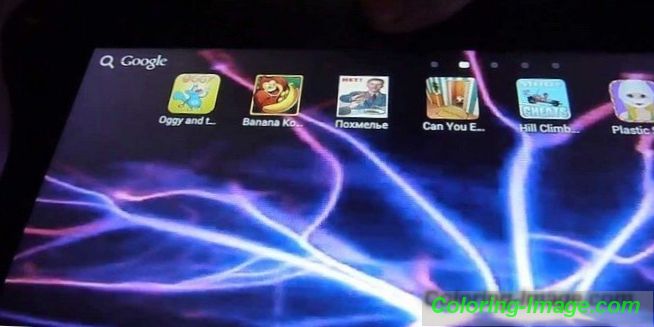
- Незабавно задръжте силата на звука (по-ниска или по-висока, опитайте различни опции) и захранване.
- В устройствата от Digma можете да създадете екранна снимка с бутона, за да отидете в менюто и да регулирате силата на звука.
- На Sony Xperia V, за да създадете снимка страница ще позволи забавяне за няколко секунди на бутона за захранване. Ще се появи социално меню, в което трябва да изберете необходимата опция.
- За модели на устройства Galaxy Note за оцветяване се използва цифрова писалка.
- В много устройства от Samsung трябва да натиснете бутона "Home", за да превъртите.
- В някои устройства можете да активирате опцията в настройките, което прави Screenshot, когато държите края на дланта на екрана.
- HTC е програмирал едновременно „Enable“ и „Home“.
- LG се погрижи за своите клиенти и инсталира Quick Memo - приложение, което прави снимки на екрани. Ако липсва, задръжте натиснат бутона за звука и бутоните. Същият метод работи и с Galaxy Nexus.

Как да направите ситопечат на таблети с Windows
След пускането на новата версия на Windows, тя започна да бъде предварително инсталирана на съвременни устройства (смартфони, лаптопи и др.), Потребителите имат проблеми с това как да направят скрийншот на таблета. Човек има две възможности за извършване на това действие:
- изтегляне на специално приложение;
- използвайте системната комбинация.
В първия случай е необходимо да посетите магазина за приложения и в лентата за търсене да въведете „екран“ или „екран“. Ще ви бъдат предложени няколко възможности за избор, изтеглете този, който има повече положителни отзиви. Вътре в програмата ще бъдат инструкции стъпка по стъпка за това как да използвате функциите на полезността. Вторият вариант, как да направите скрийншот на таблета, изисква едновременно затягане на клавишите за стартиране на устройството и заключване. Екранът за печат се държи отделно от останалите снимки.